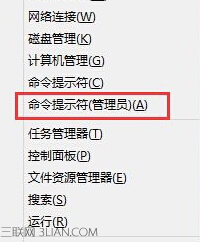萬盛學電腦網 >> windows 7教程 >> Win7系統怎麼在庫中添加和刪除文件夾
Win7系統怎麼在庫中添加和刪除文件夾
一、將文件夾添加到庫中的方法
1、首先你要先創建庫,之後選中電腦桌面上的任意一個文件夾,比如“我的任務”文件,然後鼠標右擊它選擇“包含到庫中--文檔”選項;

2、在彈出來的文檔窗口中,在文檔庫的區域下,拖動右側滾動條,然後找到剛剛選中的文件夾,然後也可以很清楚的看到文件夾中所包含的文件。

二、將庫中文件夾刪除移除的方法
1、在文檔窗口中,屬於右擊左側的“文檔”選項選擇“屬性”項;

2、在彈出來的文檔屬性對話框中,選中剛剛添加包含進去的文件夾,然後點擊“刪除”按鈕,在點擊確定按鈕退出即可。

3、在打開剛剛的文檔庫就會發現被添加包含進去的文件夾已經被刪除了。

提示:只有文件夾才能夠添加包含到庫中,圖片文檔之類的不行,如果你把硬盤中的文件夾包含到“庫”中的時候,則硬盤中的文件夾依舊存在;而當你在“庫”中刪除了文件或是文件夾得時候,則原來位置的文件或者是文件夾也是會被刪除的哦。
關於Win7系統怎麼在庫中添加和刪除文件夾小編就跟大家介紹到這裡了,如果你感興趣的話就可以根據上面的方法進行操作哦,如果你能夠將庫功能很好的利用起來的話,就可以幫助你更好的管理和打開文件,大大提高工作效率哦。
注:更多精彩教程請關注三聯電腦教程欄目,三聯電腦辦公群:189034526歡迎你的加入
windows 7教程排行
操作系統推薦
相關文章
copyright © 萬盛學電腦網 all rights reserved